Mahnstufen¶
Dialog¶
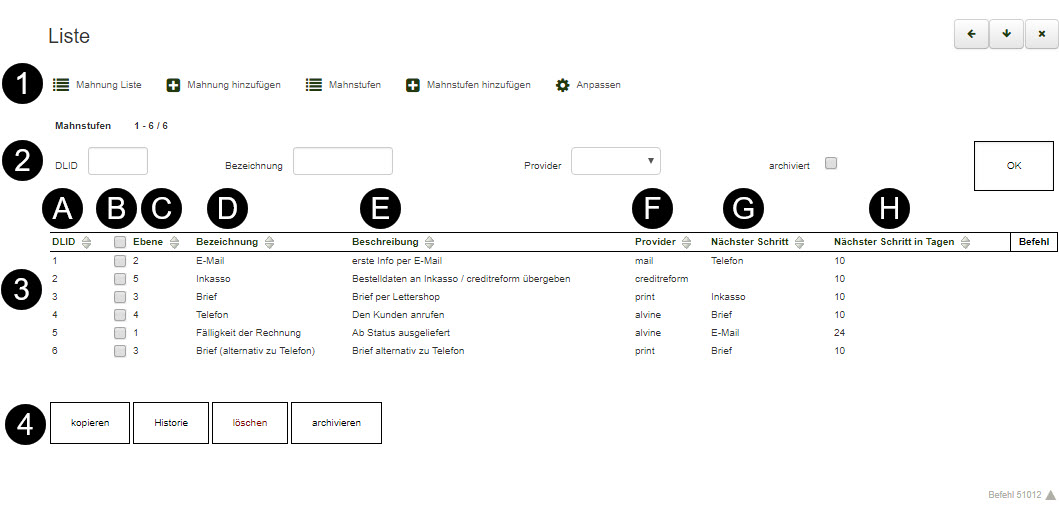
Kurzbefehle¶

Die Zeile mit den Kurzbefehlen ➊ bietet verschiedene Optionen.
So kann man hier
- die Liste aller Mahnunge einsehen
- eine neue Mahnung erstellen
- die Mahnstufen einsehen
- eine neue Mahnstufe erstellen
Listenfilter¶

Im Listenfilter ➋ können alle Mahnstufen nach verschiedenen Kriterien durchsucht werden.
- DLID = eindeutige ID der Mahnstufe
- Bezeichnung
- Provider
- Zustand (archiviert oder aktiv)
Mahnstufen Liste¶
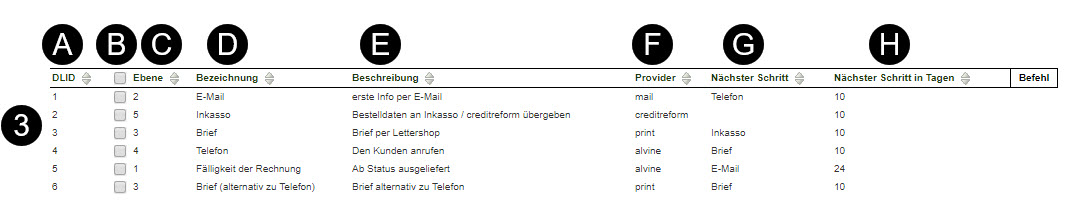
In der Mahnstufen Liste ➌ werden alle Mahnstufen aufgelistet. Jede Mahnstufe besteht aus folgenden Attributen.
DLID (A)¶
Die DLID ist die eindeutige ID der jeweiligen Mahnstufe. Sie ist im System einmalig und wird fortlaufend vergeben.
Checkbox (B)¶
Die Checkbox dient zur Massenbearbeitung ➍ mehrerer Mahnstufen in einem Schritt.
Ebene (C)¶
Die Ebene beschreibt die Reihenfolge (aufsteigend), in dem die einzelnen Mahnstufen abgearbeitet werden sollen. In obigem Beispiel wäre die Reihenfolge des Mahnungsprozesses:
- Fälligkeit der Rechnung
- Brief oder Brief (alternativ zu Telefon)
- Telefon
- Inkasso
Bezeichnung (D)¶
Die Bezeichnung wird bei der Anlage einer Mahnstufe beliebig festgelegt.
Beschreibung (E)¶
Hier kann eine beliebige Beschreibung vergeben werden.
Provider (F)¶
Der Provider wird bei der Anlage einer Mahnstufe über ein fest definiertes Dropdown festgelegt.
Nächster Schritt (G)¶
Der nächste Schritt wird bei der Anlage einer Mahnstufe über ein fest definiertes Dropdown festgelegt. In dem Dropdown befinden sich alle bereits vorhandenen Mahnstufen.
Nächster Schritt in Tagen (H)¶
Hier kann ein beliebiger Zeitraum in Tagen definiert werden.
Massenbearbeitung¶

Um eine Massenbearbeitung der Mahnstufen zu ermöglichen, hakt man die Stufen an (B) und klickt dann auf den entsprechenden Button ➍ .
Weiterführende Informationen¶
Weitere Informationen zu Manhnungen findet man hier.